Google Analytics 4
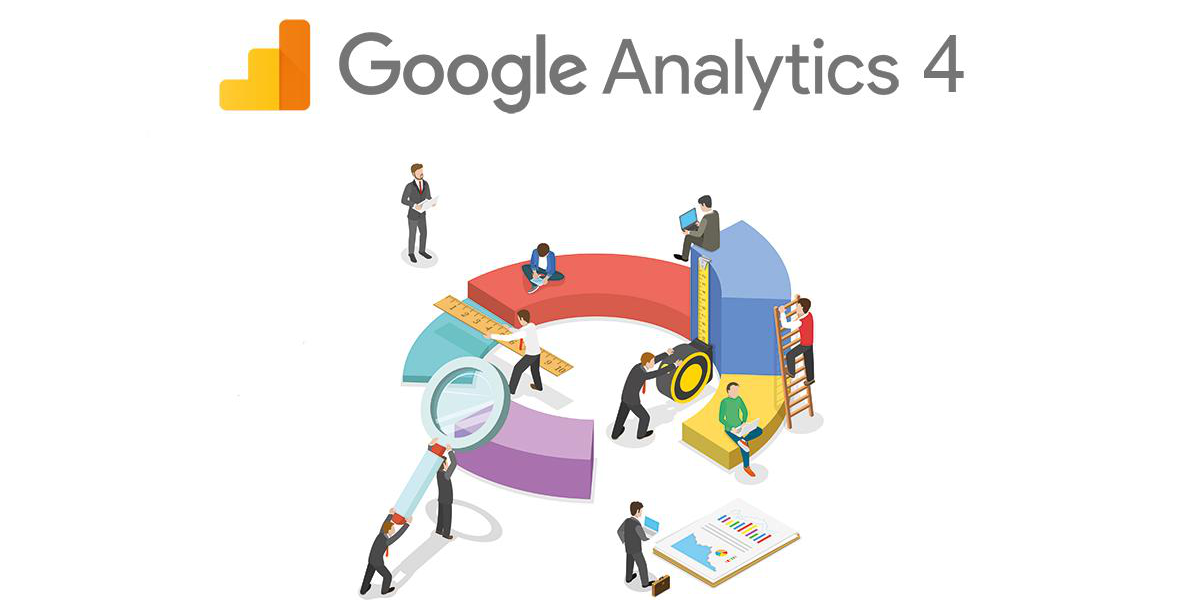
Google Analytics je moćan alat za razumevanje saobraćaja na vašem web sajtu i svega šta posetioci rade na vašem sajtu. Google Analytics 4 je nova, naprednija verzija Google Analytics alata, pa ćemo zato u ovom tekstu da se pozabavimo novom verzijom.
U oktobru 2020. Google je najavio Google Analytics 4 (GA4). S obzirom da je u pitanju verzija koja dolazi dosta toga novog u odnosu na prethodnu verziju, prirodno je da mnogim korisnicima Google Analytics-a je ostalo nepoznato šta sve dobijaju ukoliko pređu na GA4.
Činjenica je da će Google Analytics u verziji koju poznajemo već godinama (verzija koja prethodi GA4) biti u opticaju još neko vreme. Ipak, Google će postepeno sve veći prioritet davati novoj verziji.
Mi ćemo vam u ovom tekstu objasniti:
- Šta je to novo u GA4?
- Zašto treba da pređete na GA4?
- Kako izgledaju GA4 izveštaji?
- Najbolji način za korišćenje GA4 izveštaja
Šta je novo?
Mnogo toga novog dolazi sa GA4.
Nova verzija koristi značajno drugačiju strukturu podataka i logiku prikupljanja podataka. Za razliku od prethodne verzije gde je sva analitika bila bazirana na sesiji (periodu od 30 minuta koji se računa od momenta kada ste otvorili neku web stranicu), u GA4 sve se bazira na korinicima i događajima (event-ima).
Model zasnovan na event-ima obrađuje svaku interakciju korisnika kao zaseban događaj (event).
Razlika je ovde očigledna jer je do sada interakcija bila računata u pomenutom vremenskom periodu od 30 minuta, koliko je trajala jedna sesija. Pomeranjem fokusa sa sesije na događaj (event), dobijamo mnogo precizniju analizu ponašanja korisnika na web sajtu.
Takođe, sa ovim modelom se dobija veća fleksibilnost u podešavanju GA4, a lakše je i predvideti ponašanje korisnika na sajtu.
Da li treba da pređem na Google Analytics 4?
Ako već korisitite Google Analytics u svom svakodnevnom poslu, a znate za novu verziju, onda ste verovatno sebi već postavili ovakvo pitanje.
Kratak odgovor je DA.
Nema potrebe da potpuno napustite staru (vašu postojeću verziju), već je dovoljno da podesite da GA4 radi paralelno sa njom.
Čak i ako ne planirate da odmah koristite GA4, imaćete odmah posredne koristi jer će GA4 odmah pokrenuti prikupljanje podataka po novom modelu, što će, kada u budućnosti definitivno pređete na GA4, dati preciznije rezultate o saobraćaju na vašem sajtu.
Kako podesiti GA4
Podešavanje GA4 se odvija u samo nekoliko klikova mišem. Property koju već koristite ostaje nepromenjena i nastaviće da prikuplja podatke. I dalje će vam sve vezano za vaš UA (Universal Analytics) biti dostupno putem vašeg Admin view-a.
Ovde pretpostavljamo da već koristite Google Analytics. Ukoliko još nemate registrovan nalog, možete pratiti naše uputstvo za registraciju Google Analytics naloga i nekoliko naših drugih tekstova na temu Google Analytics.
Koraci za konfigurisanje GA4
- Ulogujte se na svoj Google Analytics account
- Kliknite na Admin u donjem levom uglu ekrana)
- Potvrdite da je odabran željeni account
- Potvrdite da je izabran željeni Property
- Kliknite na GA4 Setup Assistant (prva opcija u koloni Property)
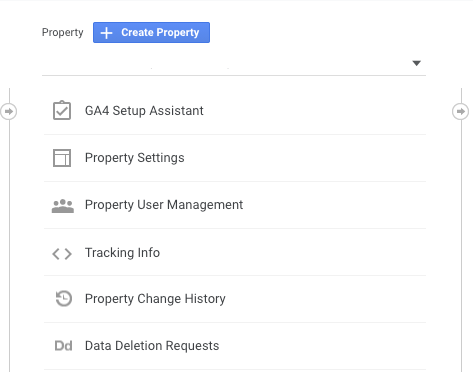
Kada vam se otvori Setup Wizart kliknite na veliko plavo dugme pod nazivom Get Started.
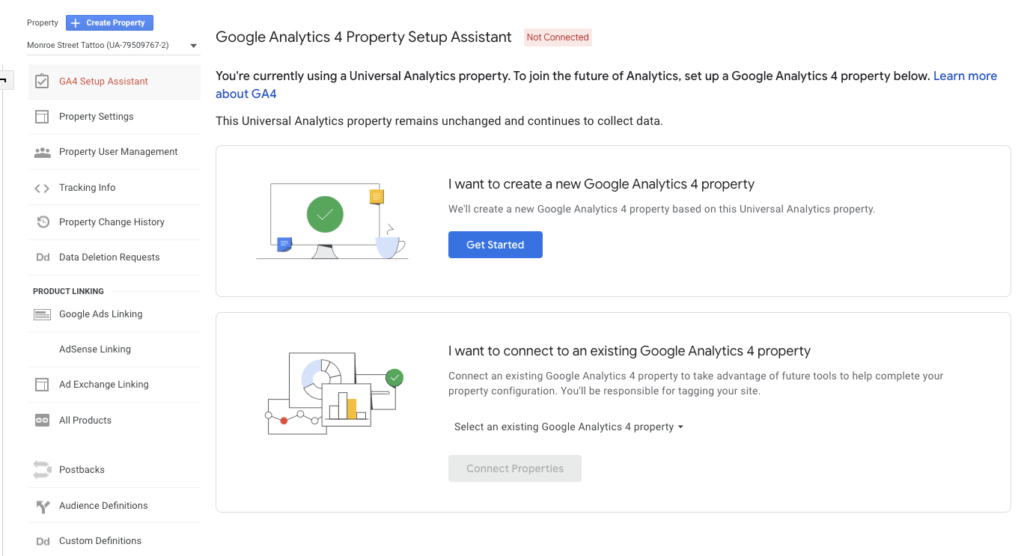
Sada sledi samo još jedan korak. Kliknite na plavo dugme pod nazivom Create Property.
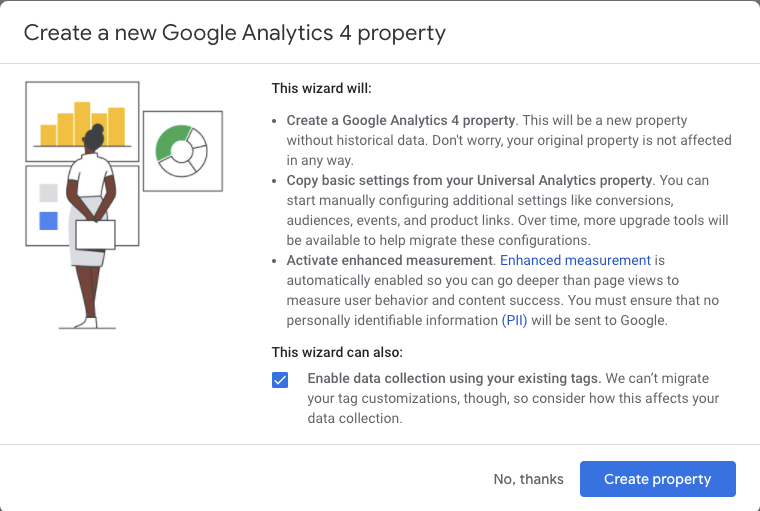
Napomena: GA4 Setup Assistant radi automatski sa gtag.js. Ukoliko koristite neki website builder kao WordPress, Wix i sl. moraćete sami da dodate Analytics tag.
Nakon kreiranja Property-a, Setup Assistant će automatski da aktivira nove metode merenja saobraćaja na vašem web sajtu.
Za praćenje third-party elemenata i slanje formi i dalje je neophodan poseban kod, ali je osnovni model praćenja događaja (event tracking) odmah aktivan.
Kako izgledaju GA4 izveštaji?
Sa sve češčim zahtevima za privatnost korisnika Interneta, postalo je sve teže pratiti korisnike, naročito što oni posećuju sajtove sa različitih platformi i različitih uređaja.
Google Analytics 4 (GA4) dolazi sa naprednim rešenjem koje koristi tehnike mašinskog učenja (machine learning) da bi popunilo praznine u prikupljenim podacima. Na taj načn GA4 uspeva da prati jednog korisnika preko svih uređaja i platformi i tako obezbedi validnu analitiku saobraćaja na vašem sajtu, poštujući pritom i propise koji se odnose na online zaštitu privatnosti.
GA4 izveštaji dolaze u jednostavnijoj formi od onih koje već poznajemo iz Google Analytics , omogućavajući marketarima da na jednostavniji i brži način uoče neke ključne tačke neophodne za pravilnu analizu trendova na određenom web sajtu.
Umesto dugačke liste predefinisanih izveštaja koji pokušavaju da obuhvate svaki mogući segment, izveštaji koji dolaze sa GA4 nude zbirne (sumirane) izveštaje. Ukoliko želite da vidite detalje za neki određeni segment, jednostavno kliknite na taj izveštaj.
Najbolji način za korišćenje GA4 izveštaja
U ovom poglavlju ćemo vam predstaviti neke od najboljih načina za korišćenje GA4 izveštaja.
Kada se prvi put ulogujete na Google Analytics 4 (GA4) dashboard videćete je tu obuhvaćen celokupan saobraćaj, sve konverzije kao i prihodi za taj Property. Ovo je ujedno najjednostavniji i brzi prikaz svega bitnog što vam može zatrebati za brzu proveru i analizu saobraćaja.
Iz ovih izveštaja ćete brzo saznati:
- Odakle dolaze posetioci vašeg sajta?
- Koje vam kampanje najbolje rade?
- Koje stranice imaju najviše pregleda?
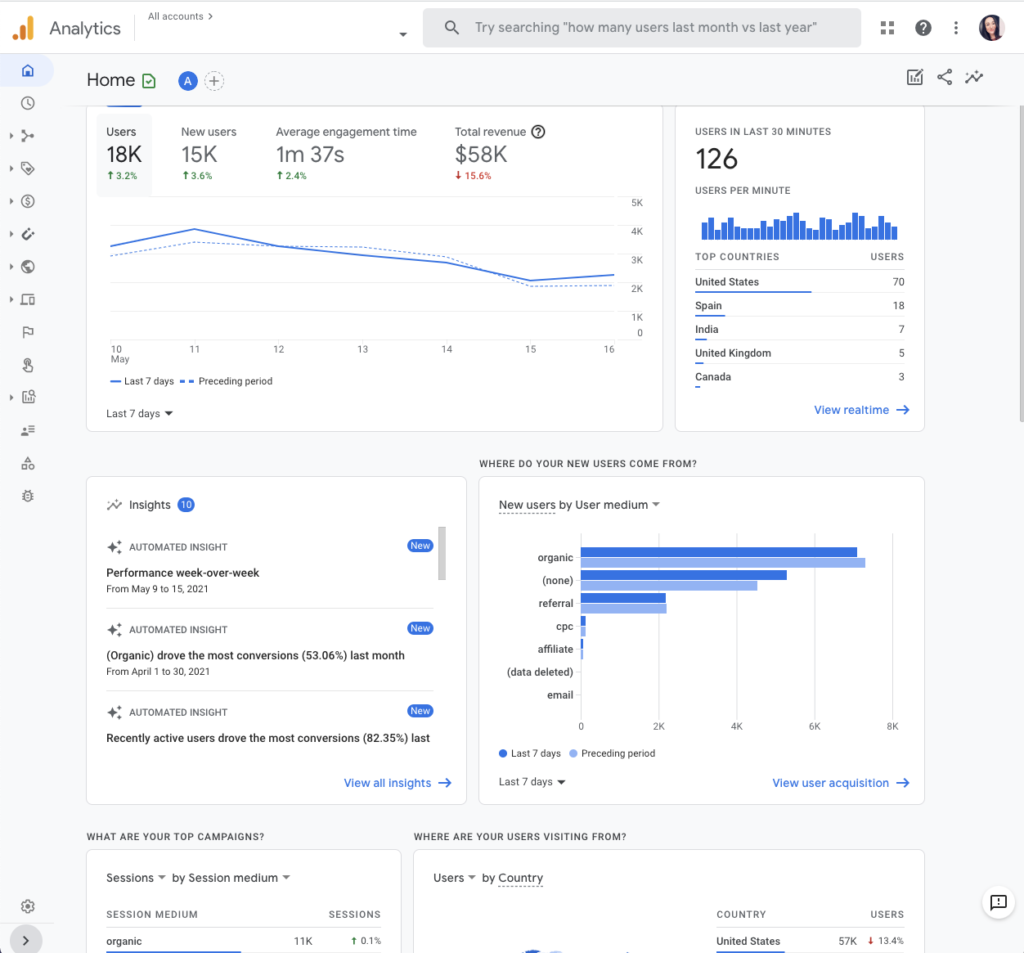
Realtime report (izveštaj u realnom vremenu)
Realtime report je podrazumevani izveštaj na koji ste inače već navikli u Google Analytics. On pokazuje sve što se dogodilo u prethodnih 30 minuta.
Realtime report koristite da brzo:
- Proverite da li radi tracking code
- Vidite efekte YouTube videa
- Vidite postavljanje novog proizvoda
Opcija “View User Snapshot”
Ova opcija se nalazi u gornjem desnom uglu Realtime report-a i omogućava da vidite doslovno snapshot podataka za jednog korisnika.
To uključuje informacije o uređaju korisnika, lokaciji i njegovoj trenutnoj interakciji sa vašim web sajtom.
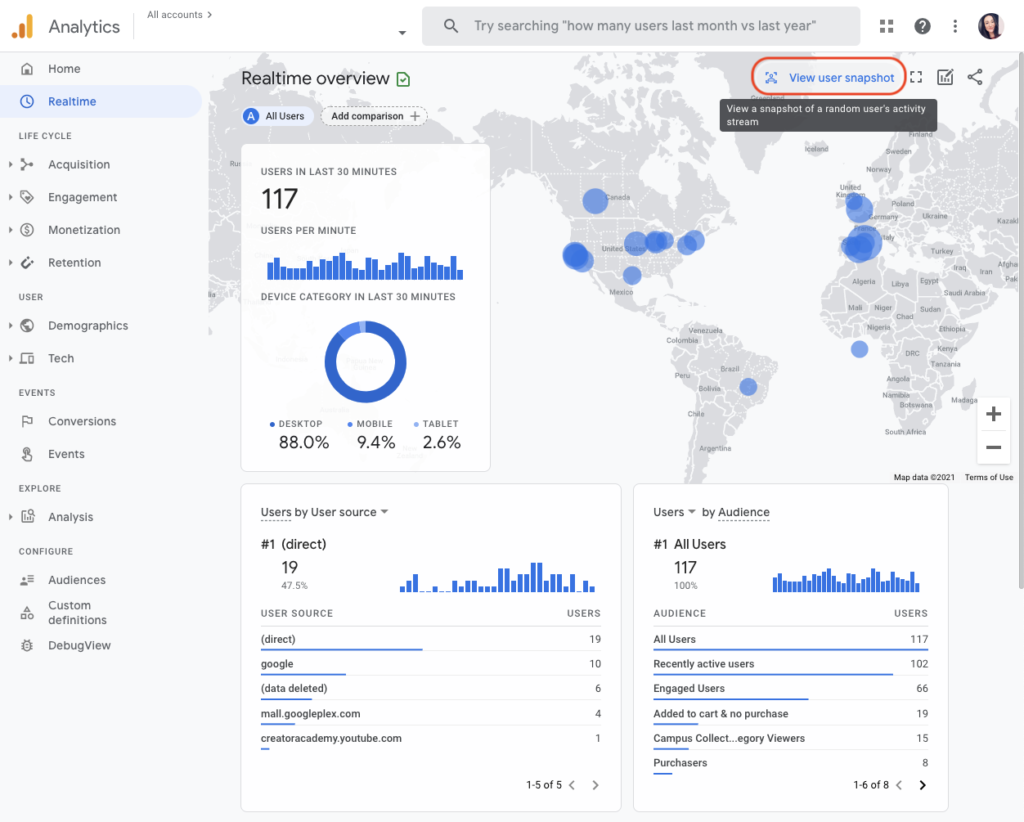
Life Cycle report
Ovaj izveštaj prikazuje sales funnel, odnosno ceo proces koji posetilac vašeg sajta pređe u procesu kupovine proizvoda ili usluge na vašem sajtu.
U pitanju je zaista dobar izveštaj za analizu kako vaši klijenti / kupci ulaze u proces konverzije (nije neophodno da bude kupovina, jer vi možete konverzijom smatrati i recimo slanje popunjenog formulara na sajtu) i kako se u tom procesu ponašaju od početka do kraja.
Life Cycle report će vam pokazati:
- Koji posetioci web sajta ulaze u sales / conversion funnel
- Kako se ti posetioci ponašaju kada su u funnel-u
GA4 takođe uključuje i izveštaje o demografskim podacima korisnika, kao i o tome koji uređaj sa kojim OS koristi, preko kog browser-a pristupa vašem web sajtu, kao i sve događaje i konverzije.
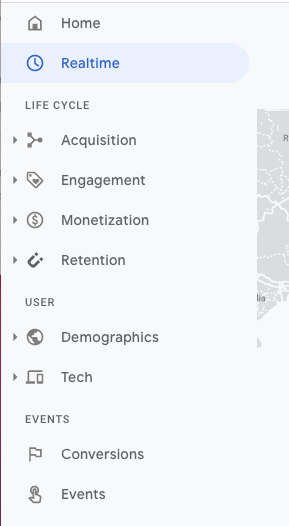
Explorer reports: Analysis
Ovo je možda i najveća promena koju donosi GA4 koja će se svideti marketarima: Analysis Hub. Dok vam većina izveštaja pomaže da posmatrate ključne metrike bitne za vaš biznis, GA4 Analysis Hub vam daje pristup nekoliko naprednih tehnika i galeriju template-a.
Kreiranje novog Analysis report-a
- Ulogujte se na vaš Google Analytics nalog
- Kliknite Analysis (sličicu sa lupom, dole levo ispod Explore)
- Odaberite tehniku koju želite da koristite za anlizu vaših podataka
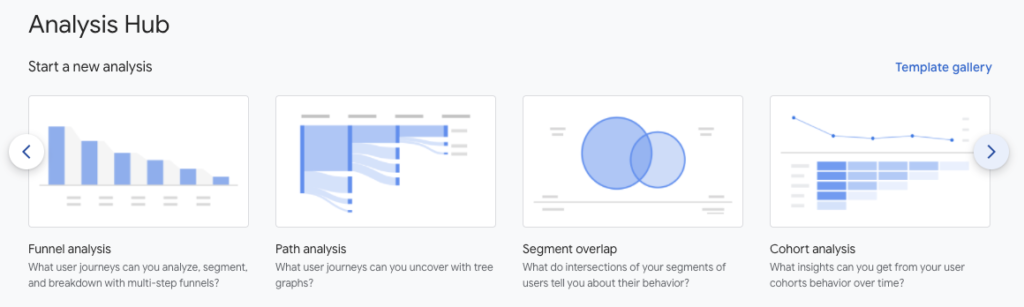
Kako da čitate Analysis Hub izveštaje
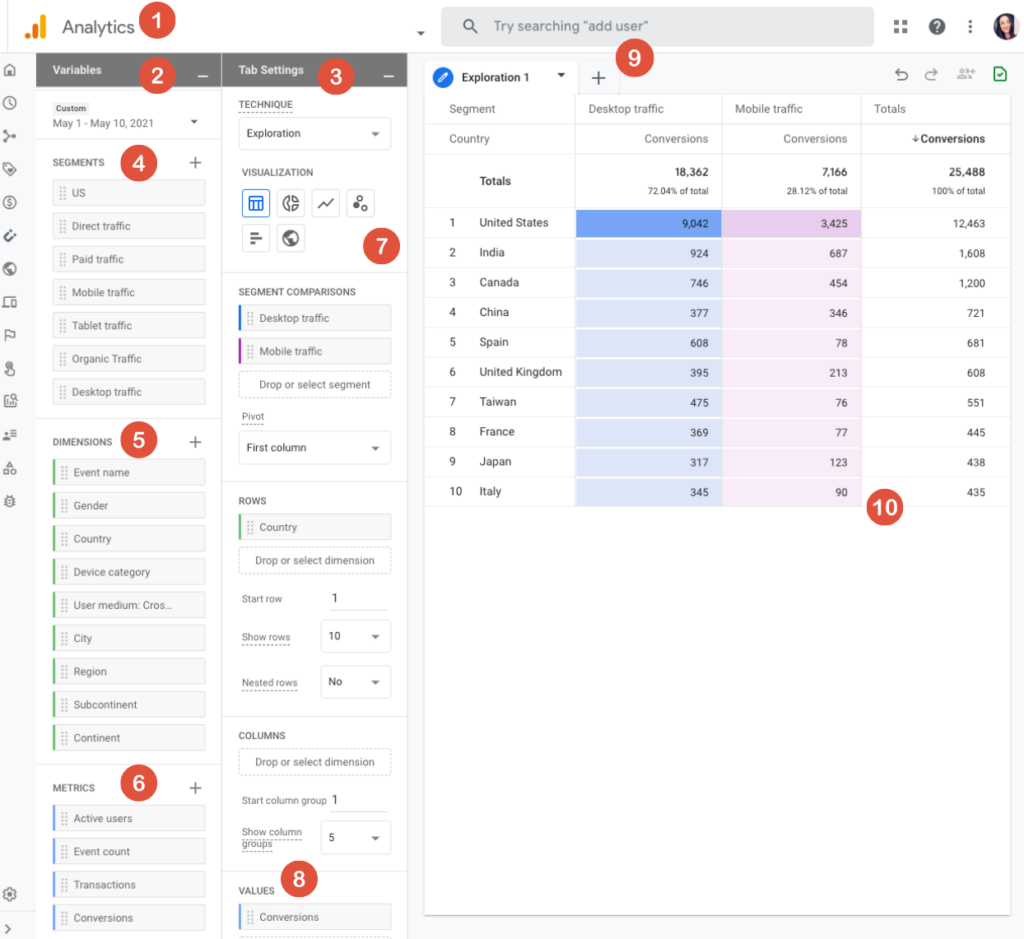
4. Vratite se na Analysis Hub
Kolona Variables: Ovde birate podatke koje želite da koristite u vašoj analizi. Vremenski period, segmente, dimenzije i metrike.
Kolona Tab Settings: Ovde određujete tehniku analize, dodajete dimenzije, metrike i segmente.
Segments: Segmenti su različite grupe korisnika. Mišem odaberite i prevucite različite grupe korisnika u vaš izveštaj da biste uporedili kako se oni ponašaju. Ukoliko ne vidite segmente koje želite da koristite, dodajte vaš segment klikom na ikonicu +
Metrics: Metrike obezbeđuju brojeve za vašu analizu. Dodajte metrike u Values u okviru Tab Settings.
Visualization: Ovde birate kako želite da izgleda vaš izveštaj. Opcija Exploration uključuje tabelu, pie chart, linijski grafikon i još nekoliko opcija.
Values: Prevucite mretrike koje želite da prikažete kao kolone u izveštaju (slično kao kod kreiranja pivota u excelu). Tip ćelije može biti prikazan kao bar chart, tekst ili heat map.
Tabs: Tabovi prikazuju izglede onoga što ste kreirali. Analiza može da sadrži do 10 tabova. Da biste dodali novi tab, kliknite na ikonicu +
Display: Obezbeđuje interakciju sa podacima.
Tipovi analize
Exploration
GA4 Exploration analysis daje više kontrole nad podacima nego što je prethodno bilo dostupno u Universal Analytics.
Postoji mnoštvo opcija za konfiguraciju u okviru ovog izveštaja koje vam mogu pomoći da imate bolji uvid i predstavite svoje podatke na način koji vam daje više smisla.
Jedan od posebno zanimljivih opcija u okviru ovog izveštaja je Anomaly detection. On automatski označava sve podatke koji su izvan očekivanog okvira.
Funnel
Funnel analysis izveštaj pomaže da vizualizujete put koji vaš kupac pređe od momenta dolaska na vaš sajt do trenutka kupovine vašeg proizvoda ili usluge (ili neke druge vrste konvverzije). Na taj način možete lakše uočiti da li na nekom određenom koraku postoji problem (recimo problem sa stranicom za plaćanje, problem sa prikazima proizvoda, spor odziv payment gateway-a i slično).
Path
Path analysis je sličan behavior flow izveštaju iz Universal Analytics (prethodna verzija Google Analytics). Pomoću ovog izveštaja možete da vizualizujete tok događaja koje korisnik aktivira tokom svog boravka na vašem sajtu (setite se event-a (događaja) koje smo pomenuli na početku ovog teksta).
Praćenje ove analize pomaže merketarima da otkriju neke obrasce u ponašanju korisnika koji mogu sugerisati da postoji neki tehnički ili dizajnerski problem na vašem sajtu.
Segment Overlap
Segmenti mogu biti korišćeni i u Universal Analytics i u GA4 property-ima.
U GA4 mogu biti korišćeni kao događaji korisnika ili sesije. Marketari čak mogu kreirati segmente koji sadrže višestruke uslove.
O segmentima možete razmišati kao o specifičnim grupama posetilaca vašeg sajta. Na primer, segment mogu biti korisnici iz nekog određenog grada, oni koji posećuju neku određenu stranicu na vašem sajtu, ili oni koji recimo kupuju neke određene proizvode na vašem sajtu.
Cohort
Cohort je grupa korisnika sa zajedničkim karakteristikama, kao što su isti dan kupovine, događaj ili konverzija.
Na primer, možete lreirati cohort izveštaj da biste videli koliko dugo vremena je potrebno posetiocu vašeg sajta da kupi vaš proizvod ili uslugu prateći neku određenu marketinšku kampanju.
Zaključak
Google Analytics je alat koji vam omogućava da imate uvid u sve najvažnije podatke o saobraćaju na vašem sajtu, uključujući i ponašanje posetilaca vašeg sajta. Bez obzira da li se bavite digitalnim marketingom ili ste vlasnik sajta, korišćenjem Google Analytics-a dobijate izvanredne podatke koji vam mogu pomoći da kreirate bolje marketinške stragije i prilagodite svoj sajt potrebama vaših kupaca.
Google Analytics 4 (GA4) je alat koji dolazi kao nadogradnja Google Analytics-a i sa njim dobijate još preciznije i rekli bismo upotrebljivije podatke za vaš biznis. Nudi mnogo više fleksibilnosti u odnosu na Google Analytics i donosi više opcija za kreiranje raznih vrsta izveštaja.
Naša je preporuka da, ako već niste, aktivirate GA4 i krenete da se upoznajete sa ovim izvanrednim alatom.
Nenad Mihajlović